在打印机上如何看ip地址 如何在Win10中查找打印机的IP地址
更新时间:2024-06-26 09:51:22作者:xiaoliu
在日常生活中,我们经常需要使用打印机来打印文件或照片,有时候我们可能会遇到需要查找打印机的IP地址的情况。在打印机上查找IP地址的方法有多种,可以通过打印机的控制面板菜单或者打印机上的LCD屏幕来查找。在Windows 10操作系统中,也可以通过系统设置来查找打印机的IP地址。无论是在打印机上查找还是在操作系统中查找,找到打印机的IP地址都是非常重要的,可以帮助我们更方便地管理和使用打印机。
方法如下:
1.左下方搜索控制面板;
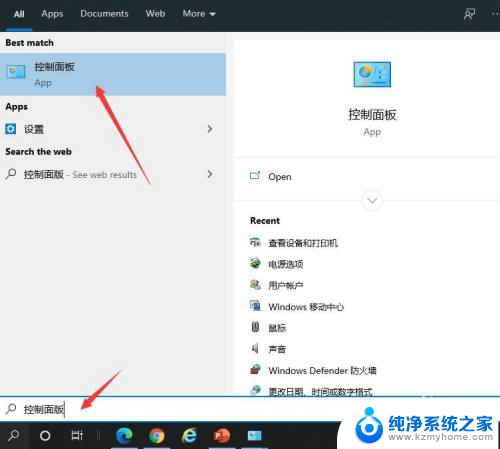
2.进入控制面板界面,点击查看设备和打印机;
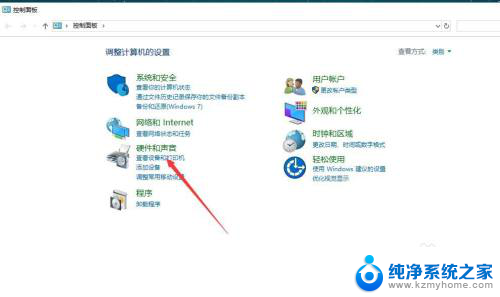
3.在打印机列表界面,找到需要查看的打印机;
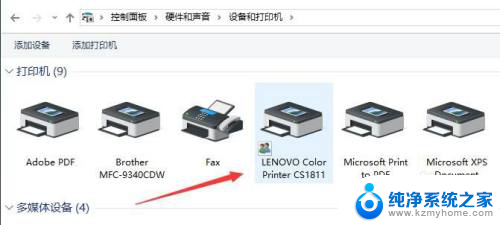
4.鼠标右键单击,选择打印机属性;
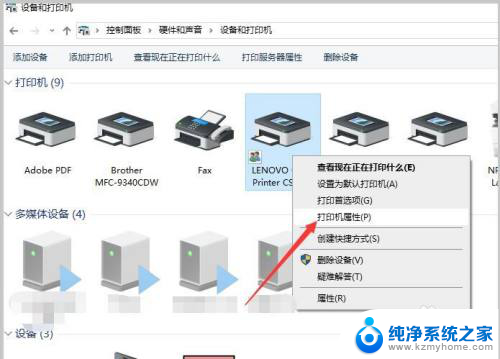
5.在属性界面,点击端口——选择端口——配置端口;
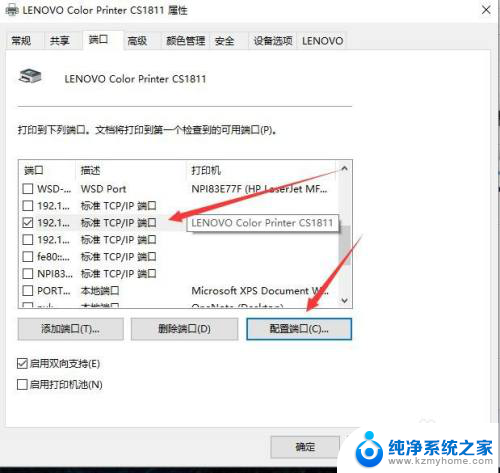
6.弹出端口设置界面,获得打印机的IP地址。
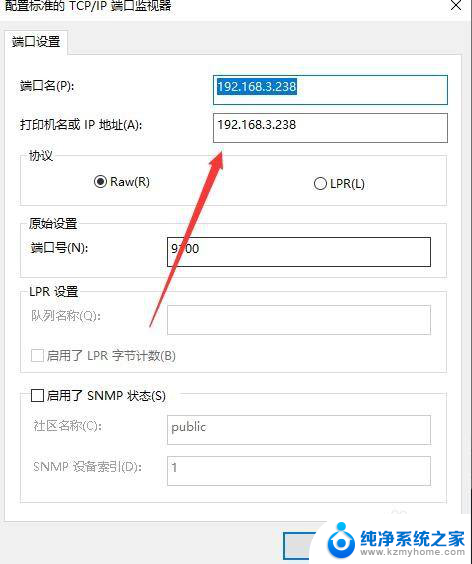
以上就是在打印机上查看IP地址的全部内容,如果您有需要,可以按照以上步骤进行操作,希望对大家有所帮助。
在打印机上如何看ip地址 如何在Win10中查找打印机的IP地址相关教程
- win10如何查找ip地址 Win10怎么查看本机IP地址
- windows10正常的ip地址 Windows 10下如何查看本机内网IP地址
- win10的ip地址 Win10如何查看本机IP地址
- 怎么使用ip地址添加打印机 在Windows10中使用IP地址设置网络打印机
- win10查电脑ip地址 Win10怎么查看本机IP地址
- win10系统看ip地址 Win10怎么查看本机IP地址
- 电脑的ip地址怎么修改 如何在Windows10中手动修改IP地址
- win10怎么查ip地址 win10怎么查询本机ip地址
- ip地址如何更改win10 Windows10如何手动修改IP地址
- ip地址切换win10 win10系统如何设置自动切换IP地址
- win10怎么设置浏览器起始页 Win10自带浏览器如何设置起始页网址
- win10开机图标变大了 win10电脑重启图标变大解决技巧
- 电脑重置后windows怎么激活 win10系统重置后激活方法
- 如何把显示桌面放到任务栏 Win7/Win10任务栏添加显示桌面快捷方式步骤
- win10文件夹没有高清晰音频管理器怎么办 Win10缺少高清晰音频管理器怎么办
- windows10设置休眠 win10如何设置休眠时间
win10系统教程推荐
- 1 win10开机图标变大了 win10电脑重启图标变大解决技巧
- 2 电脑重置后windows怎么激活 win10系统重置后激活方法
- 3 怎么开电脑麦克风权限 win10麦克风权限在哪里可以找到
- 4 windows 10开机动画 Windows10开机动画设置方法
- 5 输入法微软拼音怎么调 win10电脑微软拼音输入法怎么调整
- 6 win10没有ppt怎么办 win10右键新建中没有PPT选项怎么添加
- 7 笔记本硬盘损坏是否会导致蓝屏 Win10系统DRIVER POWER STATE FAILURE蓝屏怎么处理
- 8 win10老是提醒激活 Win10系统总提醒需要激活怎么解决
- 9 开机启动软件win10 Win10怎么设置开机自启动指定软件
- 10 win7和win10共享文件夹设置 Win10与win7局域网共享设置详解